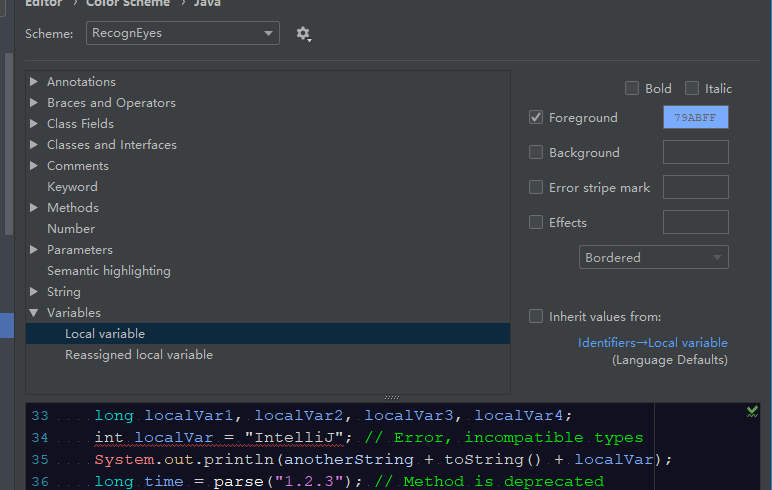IDEA 炫酷的主题字体颜色设置(基于IDEA 2018)
前言:
IDEA中主题可以更换,大家可以直接到 http://www.riaway.com/ 网站或 http://color-themes.com/?view=index 网站,直接下载自己喜欢的主题。然后导入进去IDEA中,IDEA中代码编辑器和控制台的字体颜色和背景就会发生改变。这些主题导入IDEA之后,如果对某些个字体颜色配色方案不满意的,还可以在IDEA中修改设置,很人性化。
我个人比较喜欢这款 Nice Python主题,对部分颜色配色方案进行了微调,以使其更加适合我的口味。

一、导入主题:
①将下载好的jar包放置到一个目录下(如IDEA的安装目录下),其他位置也行。
② 在IDEA中,File->Import Setting。选择刚才下载的主题的jar文件。加载完后,此时会提示重启工具,那咱们就重启下。
③在IDEA中配置我们刚才加载进来的主题
打开File->Settings->Editor->Colors Scheme Font
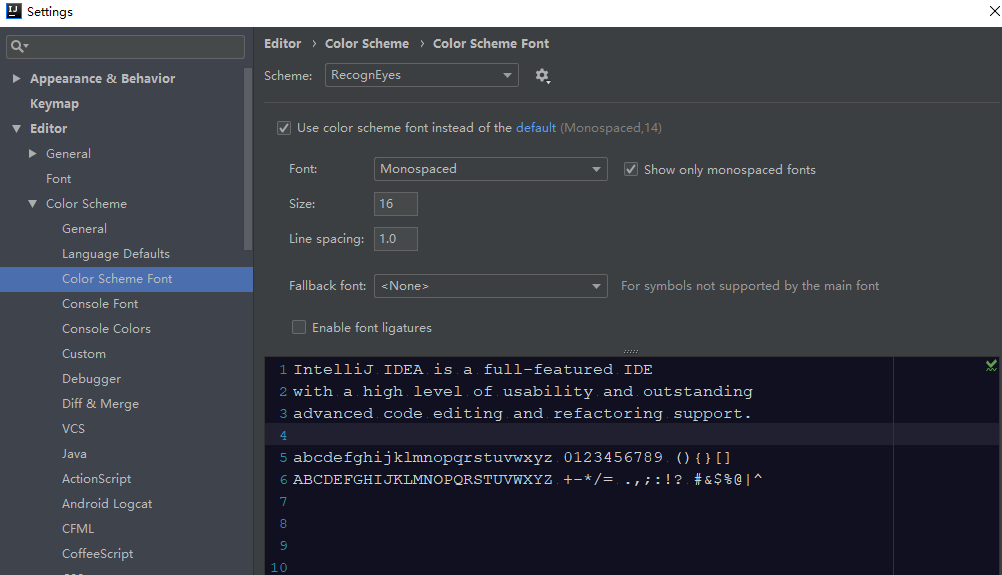
再次看咱们的代码,好似焕然一新啦!
也算是在代码中寻找一些趣味,我们不必喜新厌旧,找到适合自己的即是最好的!
背景是纯色的蓝墨黑色。略显单调,不如来张美女图片作为背景,既觉得养眼又觉得很酷,好了,开干!
换背景图片点击这里:
IDEA优化配置(3)--- Intellij IDEA 2017 / 2018设置背景图片与透明度
二、对导入的主题进行颜色进行调节,使其更加符合个人喜好
File-->Settings-->Editor-->Color Scheme-->Java
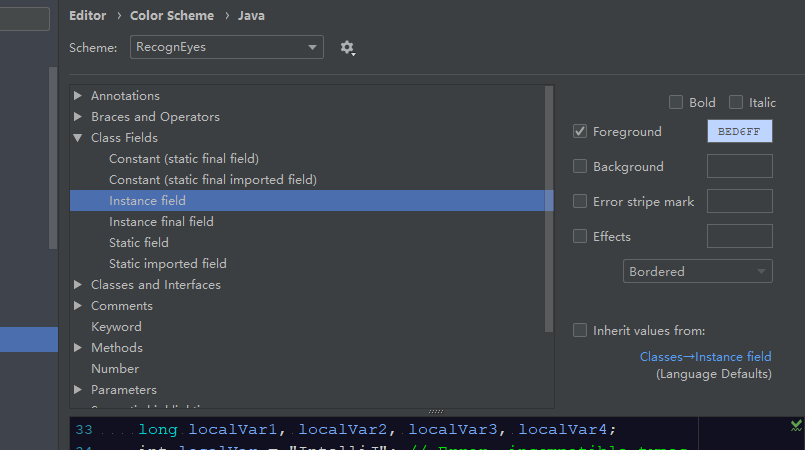
有的是你导入的主题自带的颜色,把这个勾去掉就可以修改颜色了